Mungkin ada beberapa orang yang pernah mengalami ini , tidak luput juga saya . Sampai saat ini pun saya sudah 2 kali mengalami hal yang sama pada windows 7 ( os yang saya pakai). Tentunya apabila ada masalah pasti ada jalan keluarnya .
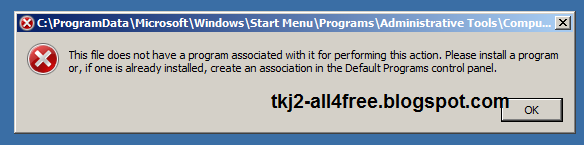 |
| Gambar 1 |
- Memunculkan shortcut device menager , cara ini cukup efisien sekali menurut saya . Shortcut bisa kita letakan di desktop , di taskbar ataupun startmenu .a. Buka windows explorer (WIndows+R) , salin alamat folder yang terdapat pada titelbar pringatan eror tersebut ke path windows explorer , berikut alamatnya apabila letak sistem anda di disk C :b. Kemudian setelah di buka alamt tersebut , pilih "Computer Menagement" , klik kanan pada Computer Menagement , pilih send to desktop . Kemudian cek desktop anda , lihat gambar untuk memastikan ,

Gambar 3 
Gambar 4 - Cara kedua adalah memunculkan pada start menu .
a. sama seperti tadi , akan tetapi klik kanan pada shortcut Computer Menagement , kemudian pilih properties ,

Gambar 6 b. Setelah itu akan muncul kotak propertis , pada baris target , copas alamat / link shortcut ke path explorer . yang di copy adalah "%windir%\system32\"
Gambar 7
Mungkin itu beberapa tips kalau anda kesusahan jika device menager tidak bisa dibuka / layanan Computer Menagement tidak bisa dibuka melalui klik kanan pada my computer .





Comments
Post a Comment
Terimakasih telah membaca artikel ini , saran dan komentar yang baik sangat membangun dalam penulisan artikel berikutnya.
Berkomentarlah sesuai kriteria :
1. Tidak menggunakan kata-kata kasar / mencaci .
2. Tidak menjadi SPAMMER.
3. Biasakan tidak mengirim link aktif , jika mengirim link aktif akan di anggap spam.
Hargailah karya tulis saya walaupun karya tulis ini tidak bermutu bagi anda .